win10系统更新失败提示错误代码0xc8000442怎么办?
win10系统在自动或者手动更新的时候都很容易出现故障,特别是0xc8000442这类的问题,不过没关系下面就来给大家介绍一下详细的解决方法,一起看看吧。
win10更新失败0xc8000442怎么办:第一步:关闭Windows update服务。
1、按下“Win+R”打开运行输入 services.msc。
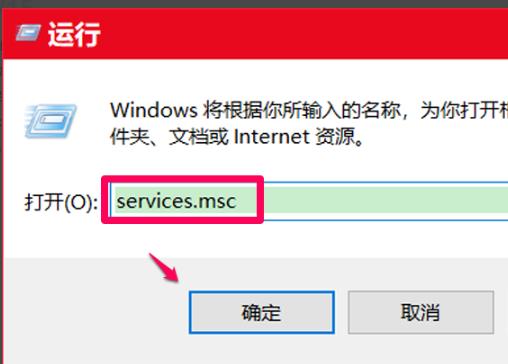
2、在服务窗口找到“windows update服务”并双击。
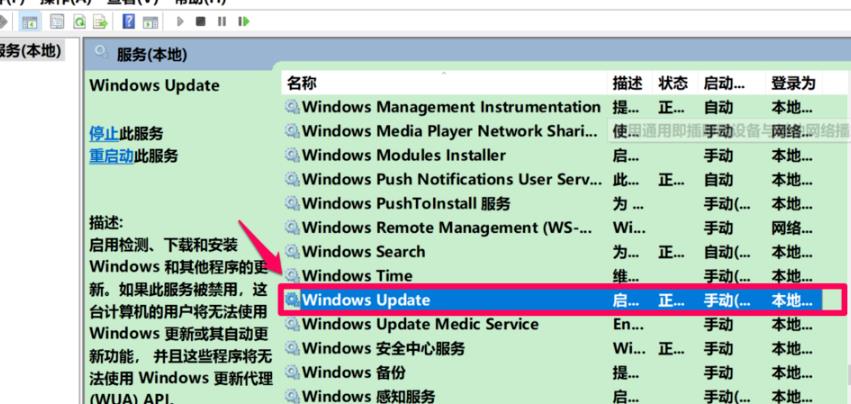
3、在常规下方点击“停止”。
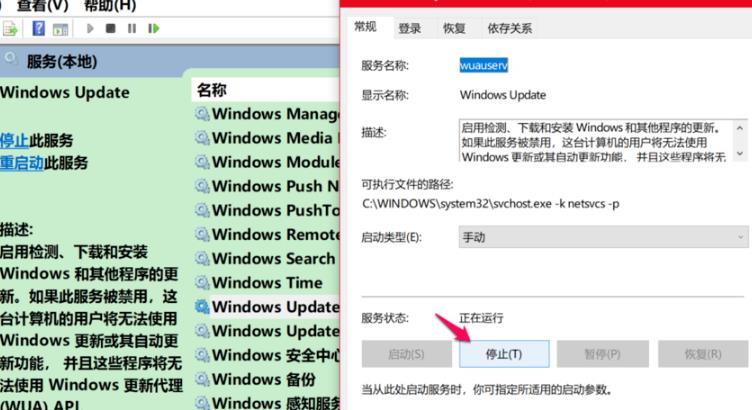
4、点击“确定”。
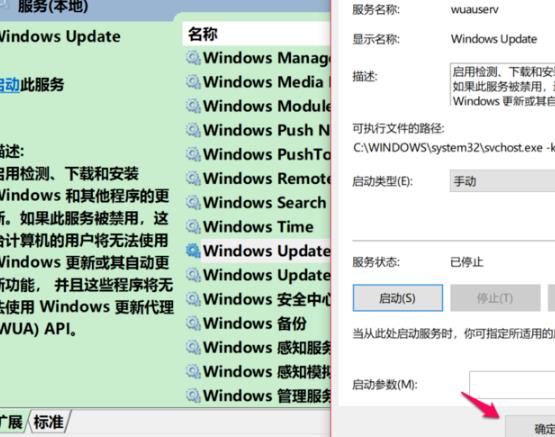
5、回到服务窗口可以看到windows update已经停止。
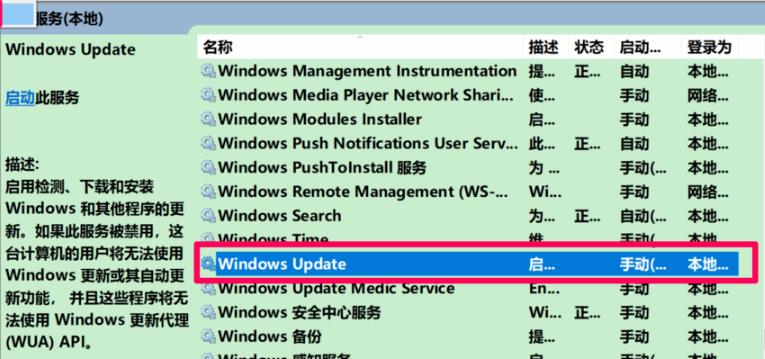
第二步:删除更新文件。
1、点击“此电脑”打开C盘。
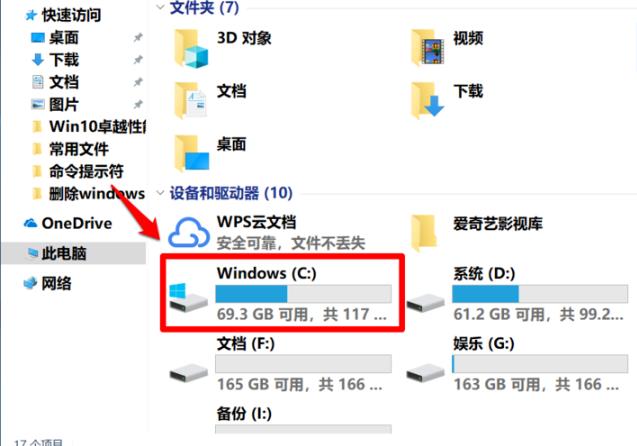
2、在C盘中展开C:WindowsSoftwareDistributionDataStore,剪切DataStore文件夹中的所有文件。
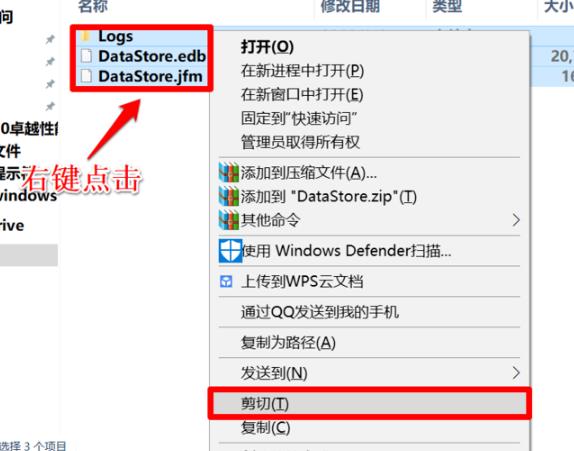
3、将复制文件黏贴到其他磁盘。
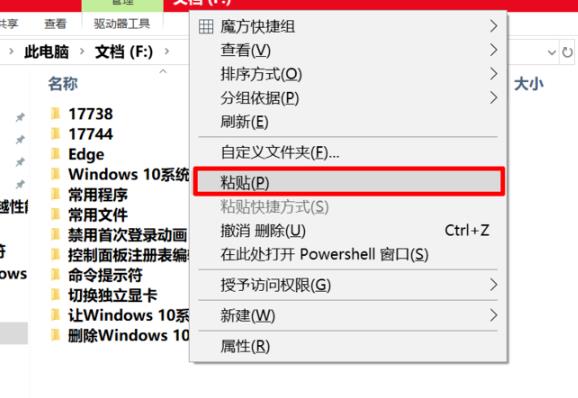
4、在弹出的对话框中点击“继续”。
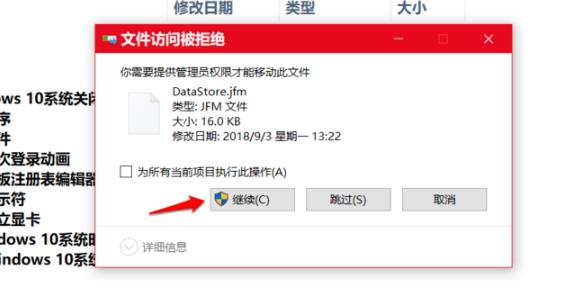
5、黏贴成功后进入windows设置点击“更新和安全”选择“查看更新历史记录”。
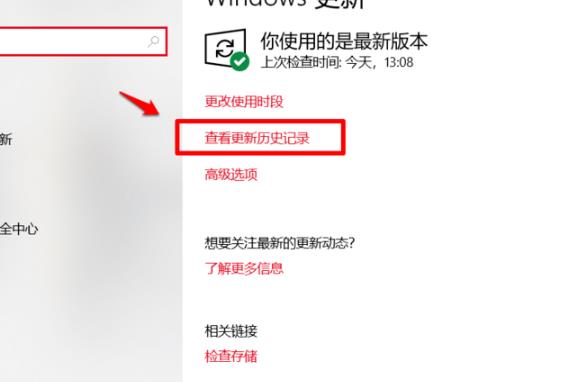
6、可以看到定义更新项全部删除。
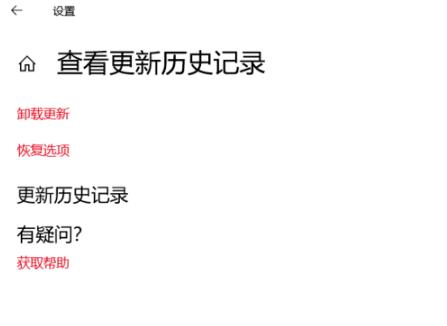
第三步:重启windows update。
再次进入服务窗口,重新启动windows update服务。
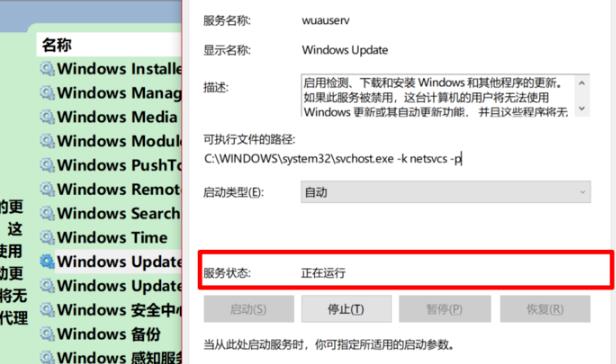
第四步:再次更新系统
进入“更新和安全”重新更新系统。
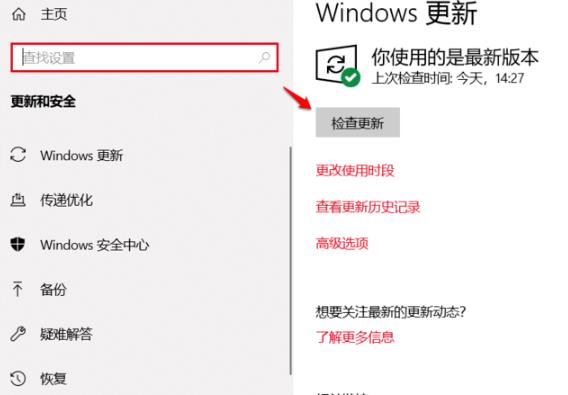
以上就是本站为您带来的win10更新失败0xc8000442解决方法,想了解更多的问题请收藏本站哟。
相关文章
- Windows10还原更改需要多长时间?Windows10还原更改时长的介绍
- win10系统网络重置后无法找到wifi怎么办?
- Win10系统中的存储感知功能怎么使用?Win10的存储感知功能使用教程
- win10系统怎么进行远程连接?win10进行远程连接需要怎么做?
- win10系统还原失败怎么办?win10系统还原失败的解决方法
- win10系统怎么设置静态ip地址
- win10系统print screen没有反应怎么办
- Win10系统崩溃怎么修复?Win10系统崩溃修复教程
- Win10系统右键菜单新建功能丢失如何修复?
- win10分辨率怎么设置
- win10系统盘多大合适?win10系统盘设置多大空间合适
- win10系统还原要多久?win10系统还原的时间介绍
- win10系统无法激活怎么办?win10无法激活解决教程
- win10系统网络凭据如何设置?
- win10系统重置要多久时间?win10系统重置用时教程
- Win10系统“内存不能为read”怎么解决?Win10系统内存不能为read修复教程
